随着“用户制造”时代的来临,大量视频的生产由用户来完成,特别是视频的二次生产,相信很多人都浏览过视频网站的混剪视频和恶搞视频,这些都是通过网站用户自己剪辑而成。那么在进行剪辑时,难免会遇到原视频素材的整理问题,例如去掉原有的字幕,以换上再制作的字幕,那么这个时候该如何应对呢?小编今天就教大家两个小技巧。
遮罩处理法:
第一步:导入原视频
在左上角的素材库中点击“导入视频”,并将导入的原视频拖拽添加至时间轴轨道上。

第二步:添加遮罩
点击“特效”-“高级工具”,将“图形遮罩”拖拽添加至视频轨道上,从监视屏中可以看到添加了遮罩后的效果。
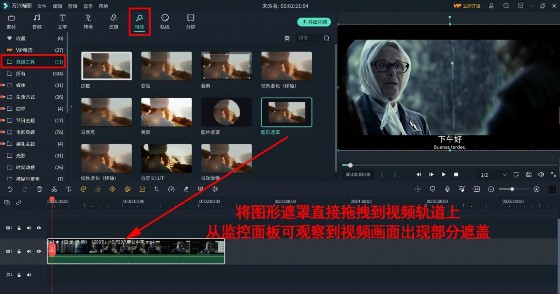
第三步:调整遮罩
双击视频轨道,在编辑窗口中找到“特效”一栏,展开选项后勾选“反转遮罩”,使图形遮罩的中间部分为被遮挡部分。
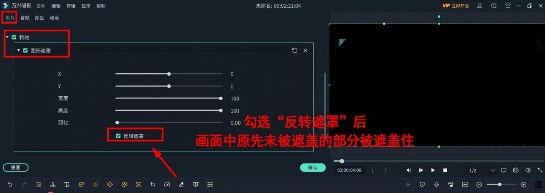
点击监视屏中遮罩,拖动遮罩边缘上的黄色调整块以调整遮罩形状,移动蓝色调整块调整遮罩大小,也可以在编辑窗口中对此近进行调整,并且根据需求设置遮罩的位置以及羽化程度。
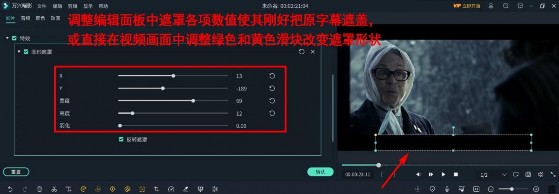
第四步:添加新字幕
将原有字幕遮盖后,点击“文字”-“字幕”,选择一款字幕模板添加至时间轴轨道上,制作新的字幕。
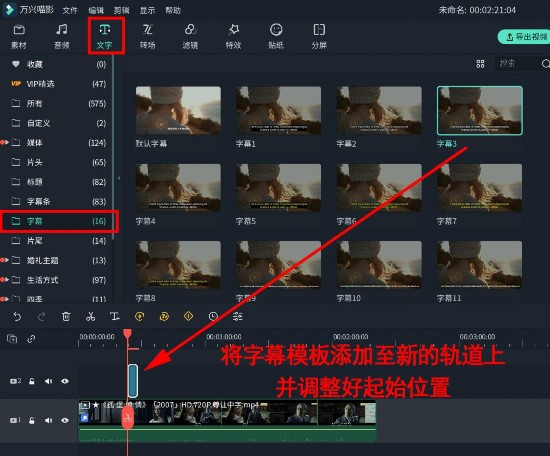
调整好字幕出现的位置和时长后,双击字幕轨道,在编辑窗口中输入字幕内容,并修改样式、大小、颜色等。当然你也可以使用“高级编辑”进行更加细致的操作。
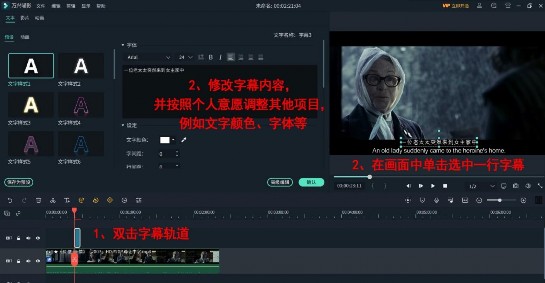
制作好一条字幕后可将其复制并粘贴于下一字幕出现处,这样能够保证前后字幕所设置的格式及位置等都为一致,也更方便其他字幕的制作。
马赛克处理法:
第一步:添加马赛克
将原视频导入到素材库和时间轴轨道上后,“特效”-“高级工具”,选择“马赛克”工具并添加至时间轴轨道。
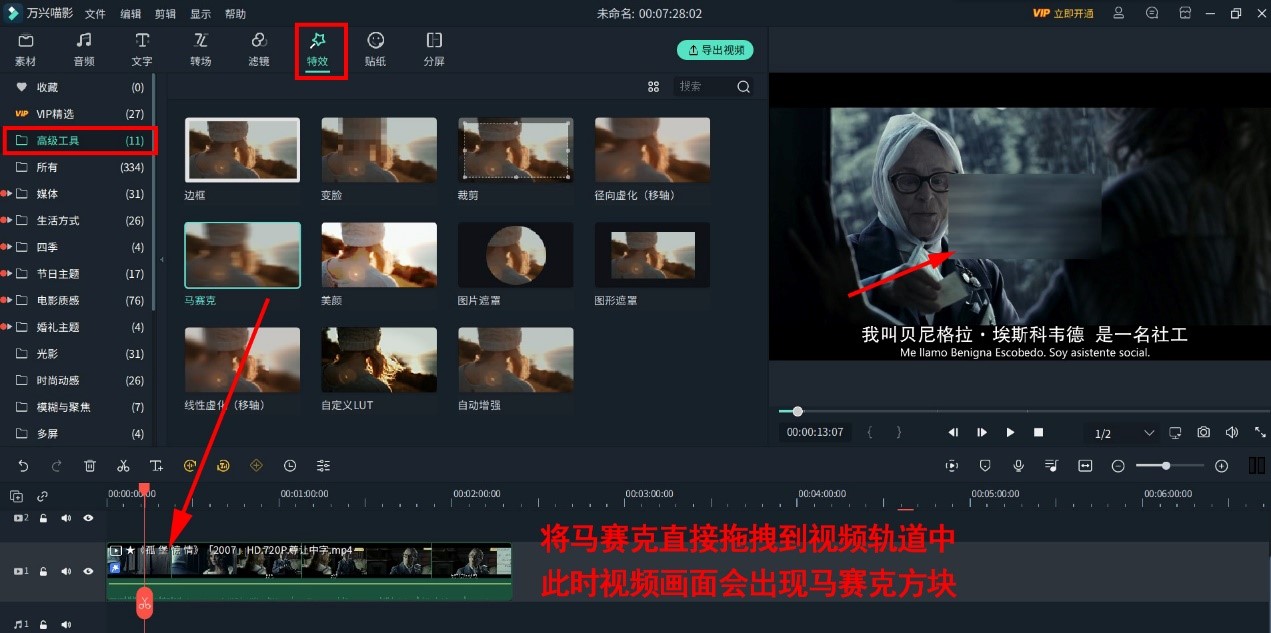
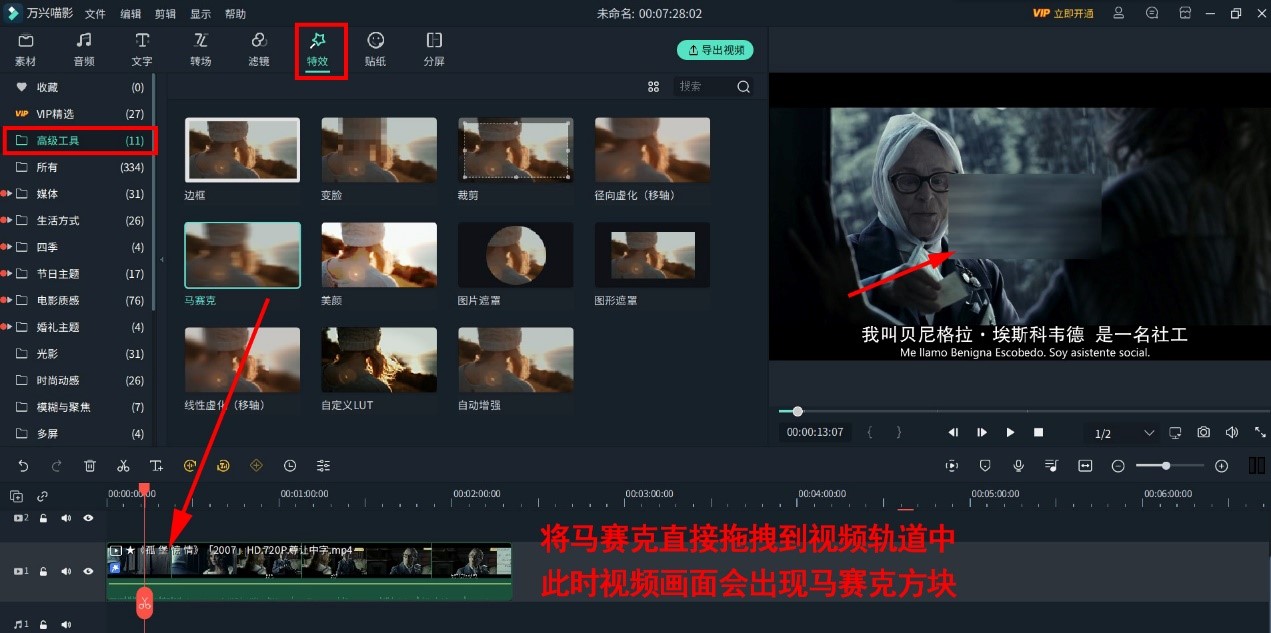
第二步:调整马赛克
点击视频画面中的马赛克,调整其大小和位置,并根据原字幕选择马赛克的类型调整“模糊量”和“透明度”,使原字幕尽量被遮盖住。
第三步:添加新字幕

与前面一样,点击“文字”-“字幕”,选择一款字幕模板添加至时间轴轨道上,调整好字幕样式等即可。
以上的遮罩处理法和马赛克处理法都可以去除掉原视频中的字幕,从而添加上自己想要的字幕,表达自己的内容。这两种方法不仅可以用在视频的二次创作中,还可以运用到影视作品的译制中哦!












